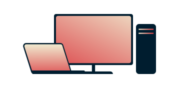
Vous voulez ExpressVPN pour Windows ?
Voir l'appli pour Windows
Vous ne voulez pas lire cette page ?
Discuter avec un humainUtilisez ce guide si vous ne pouvez pas démarrer l’application ExpressVPN ou si vous voyez un message «Système non disponible».
Aller à:
Mettre à jour votre appli ExpressVPN
Instructions supplémentaires pour Windows 7
Instructions supplémentaires pour Windows 8 and 10
Mettez à jour votre appli ExpressVPN
Avant de continuer, effectuez une mise à jour vers la dernière version de l’appli ExpressVPN pour Windows. Pour mettre à jour votre application:
- Connectez-vous à votre compte.
- Cliquez sur Configurer ExpressVPN.
- Sélectionnez Windows dans le menu de gauche, puis cliquez sur Télécharger à droite.
- Configurez votre appli.
Besoin d’aide ? Contactez l’équipe de Support ExpressVPN pour une assistance supplémentaire.
Autres instructions pour Windows 7
Si vous utilisez un ordinateur Windows 7, procédez comme suit :
- Cliquez sur le menu Démarrer de Windows, accédez à Tous les programmes, puis à Accessoires.
- Cliquez avec le bouton droit sur Invite de commandes, puis cliquez sur Exécuter en tant qu’administrateur pour lancer l’invite avec des privilèges d’administration complets.
- Sur l’invite de commande (écran noir), tapez la commande suivante:
net start ExpressVpnservice - Appuyez sur Entrée.
- Essayez de relancer ExpressVPN.
- Si le problème persiste, redémarrez votre ordinateur ou désinstallez-le, puis réinstallez ExpressVPN sur votre ordinateur.
Besoin d’aide ? Contactez l’équipe de Support ExpressVPN pour une assistance supplémentaire.
Autres instructions pour Windows 8 et 10
Si vous utilisez un ordinateur Windows 8 (8.1) ou 10, procédez comme suit :
- Appuyez sur la touche Démarrer ou la touche Windows + X de votre clavier pour ouvrir une boîte de dialogue.
- Recherchez l’Invite de commande (Admin).
- Sur l’invite de commande, tapez la commande suivante:
net start ExpressVpnservice - Appuyez sur Entrée.
- Essayez de relancer ExpressVPN.
- Si le problème persiste, redémarrez votre ordinateur ou désinstallez-le, puis réinstallez ExpressVPN sur votre ordinateur.
Besoin d’aide ? Contactez l’équipe de Support ExpressVPN pour une assistance supplémentaire.